当前位置:首页 > 帮助中心 > 电脑配置低运行慢怎样提高速度?电脑配置低重装系统方法【教程】
电脑配置低运行慢怎样提高速度?电脑配置低重装系统方法【教程】
电脑配置低运行慢怎样提高速度?当我们使用电脑时,有可能会遇到配置低导致运行缓慢的情况。这时候,无论是打开应用程序还是执行简单任务,都会感受到系统的吃力。当然,对于这样的问题,有一种被广泛认为是有效的解决方案:重装系统。下面就来学习电脑配置低重装系统方法教程。

一、重装系统工具
镜像版本: Windows 7企业版
工具软件:大白菜u盘启动盘制作工具(点击红字下载)
二、重装系统准备
1、非常重要的一点,在进行系统重装之前,你需要备份c盘的数据。因为电脑重装系统会对C盘进行格式化,彻底清理数据。
2、U盘启动盘作为重装系统的重要工具,一定要选用安全可靠的u盘进行制作。同时,u盘制作也会格式化,如果里面有数据的话,记得提前备份。
3、u盘启动盘制作好之后,可以从【MSDN我告诉你】网站下载需要的系统镜像进行安装,点击左侧的“操作系统”查找即可。
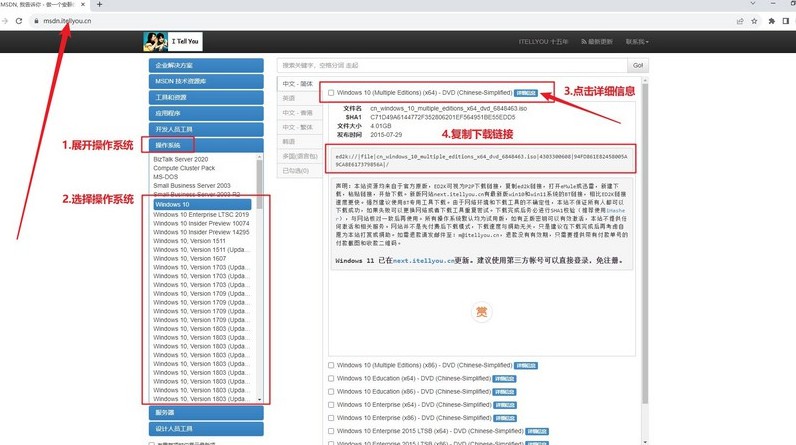
三、重装系统步骤
一、大白菜U盘制作!
1、进入大白菜官网www.winbaicai.com,选择合适的U盘启动盘制作工具压缩包下载并解压。
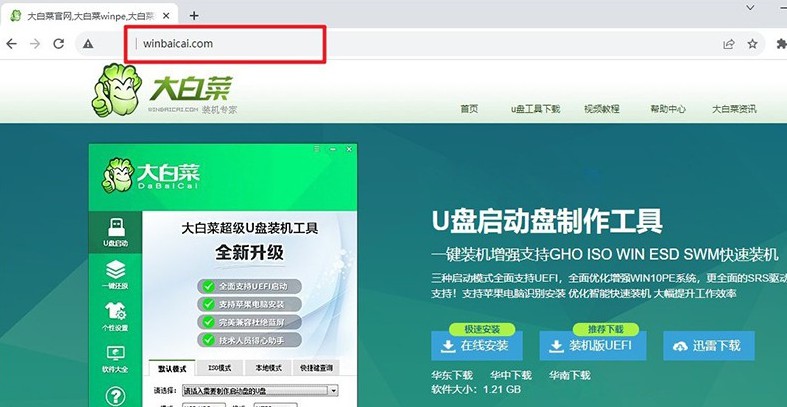
2、将8G且空白的U盘连接到电脑上,默认相关设置,点击一键制作成USB启动盘即可。
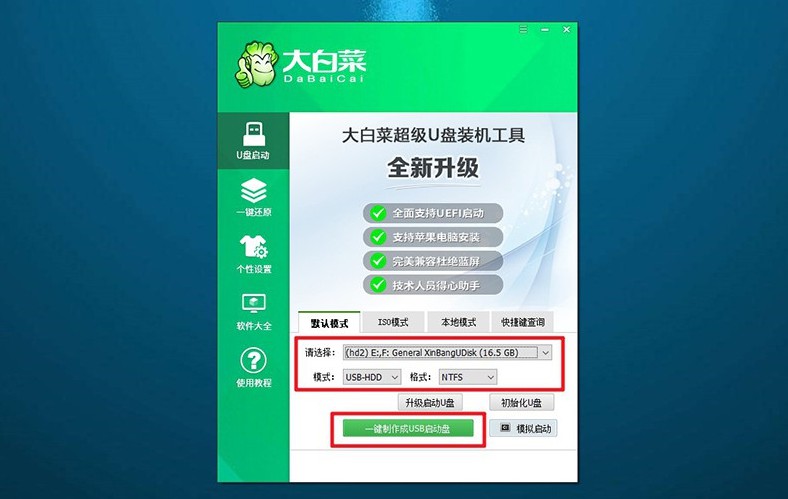
3、制作好之后,你可以选择将系统镜像保存在U盘启动盘里使用。
二、大白菜U盘启动电脑!
1、为了重装系统,我们先查询电脑对应的u盘启动快捷键,再进行后续操作。
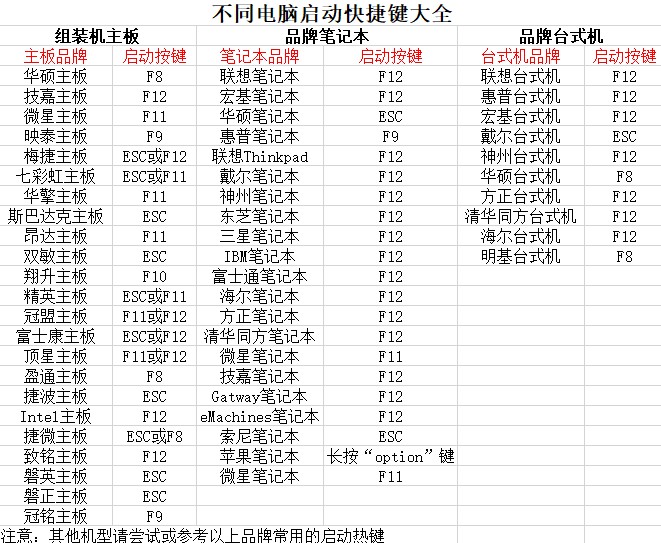
2、重启电脑,在开机画面出现之前,快速按下U盘启动的快捷键进入启动界面,选择U盘对应的选项并回车。
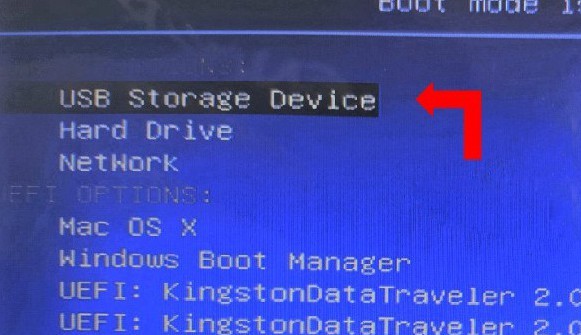
3、接着,就会进入大白菜主菜单后,选择【1】选项载回车,就能进入u盘WinPE桌面了。
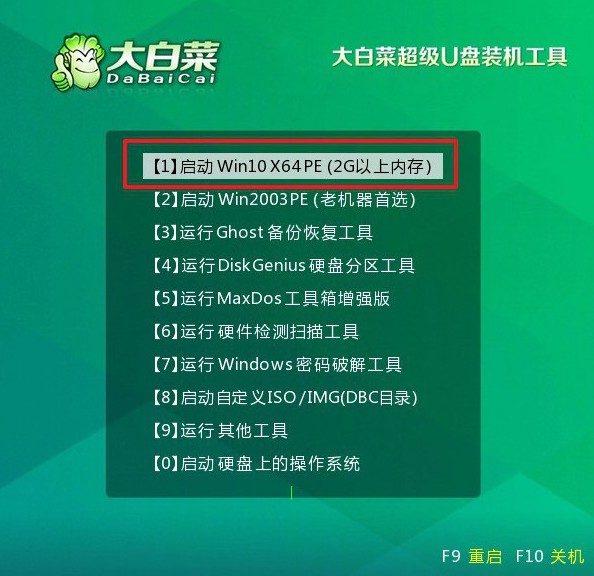
三,大白菜U盘安装电脑系统!
1、在大白菜WinPE桌面上,启动一键装机软件,选取之前存储在U盘中的系统镜像,在C盘上进行安装,然后点击“执行”。
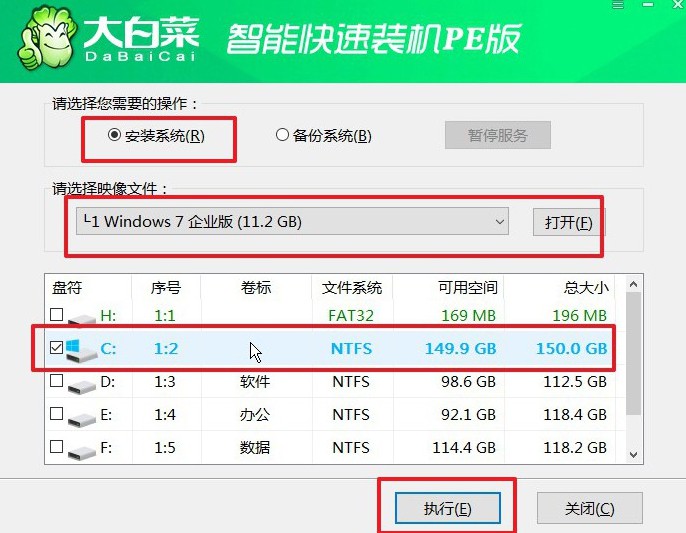
2、待界面弹出还原设置窗口后,只需默认选项,点击“是”即可。
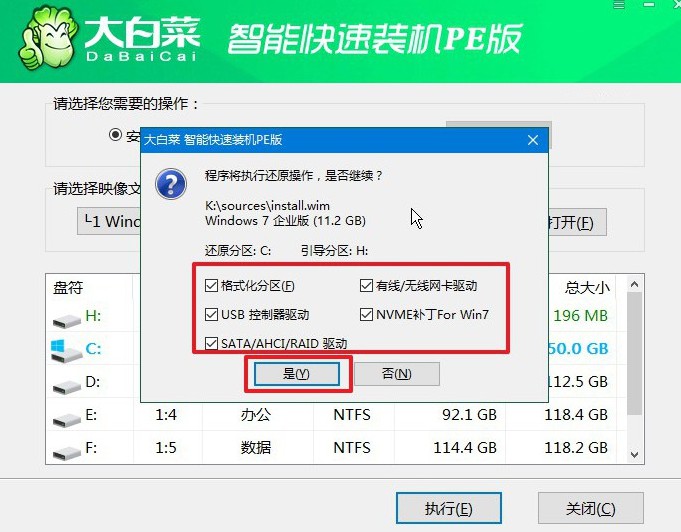
3、稍后,就会弹出显示重装系统进程界面,注意勾选界面直接中的“完成后重启”选项。
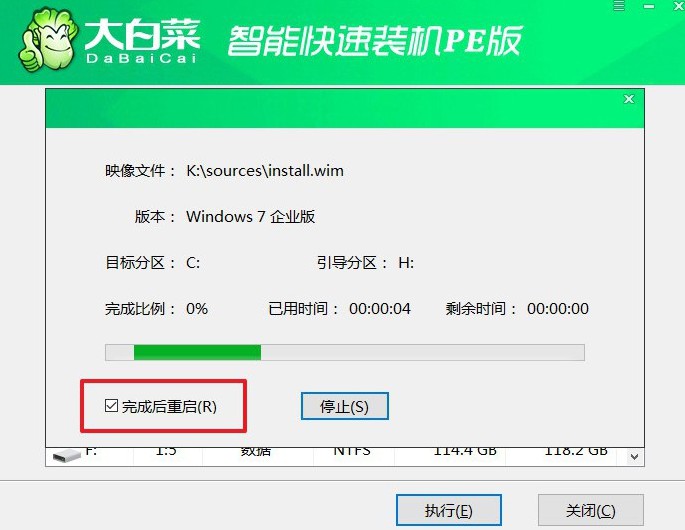
4、最后,大白菜装机软件会自动安装Windows系统,不需要你插手了。

四、重装系统问题
为何每次用u盘装系统重启后到了“请稍后”就卡住了?
U盘安装程序问题:首先,确保您使用的U盘安装程序完整且正确。有时,U盘安装程序可能会损坏或不完整,导致安装过程中出现问题。尝试重新制作U盘安装程序,确保使用的是正确版本的操作系统安装文件。
BIOS设置问题:在某些情况下,计算机的BIOS设置可能会影响U盘的引导顺序或识别。请确保您的计算机已正确配置为从U盘引导。您可以进入计算机的BIOS设置(通常通过按下Del、F2或F12键来进入),然后查找引导选项,并确保U盘在启动顺序中位于顶部。
U盘的问题:有时,U盘本身可能会出现问题,例如损坏的存储单元或读取错误。尝试使用其他U盘或从其他来源获取相同的安装文件,以排除U盘本身的问题。
系统安装文件损坏:安装文件本身可能已损坏或不完整,导致安装过程中出现问题。尝试重新下载操作系统安装文件,并确保其完整性
硬件兼容性问题:某些硬件配置可能与所选操作系统不兼容,导致安装过程中出现问题。尝试在其他计算机上使用相同的U盘安装程序进行安装,以查看是否存在硬件兼容性问题。
其他问题:如果上述方法都没有解决问题,可能存在其他未知的问题,例如驱动程序或硬件故障。在这种情况下,建议联系计算机制造商或专业技术支持人员寻求帮助和支持。他们可能能够提供更具体的指导,并诊断可能存在的问题。
今天这篇电脑配置低重装系统方法教程,就讲解到这里了。总的来说,当电脑配置低导致运行缓慢时,重装系统是一种值得尝试的解决方案。因为它可以清除旧系统中的垃圾文件和不必要的程序,重新配置系统设置,让电脑重获新生。

